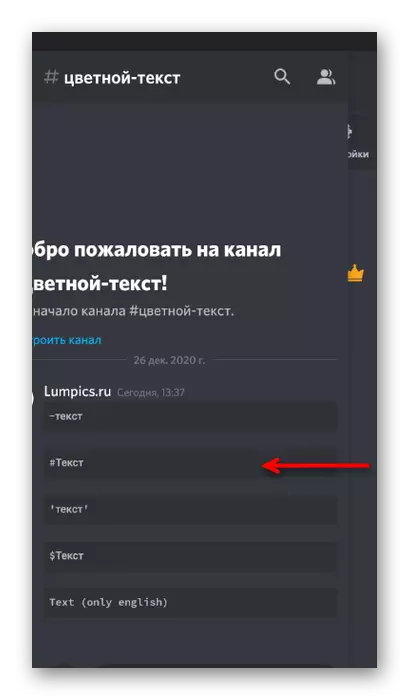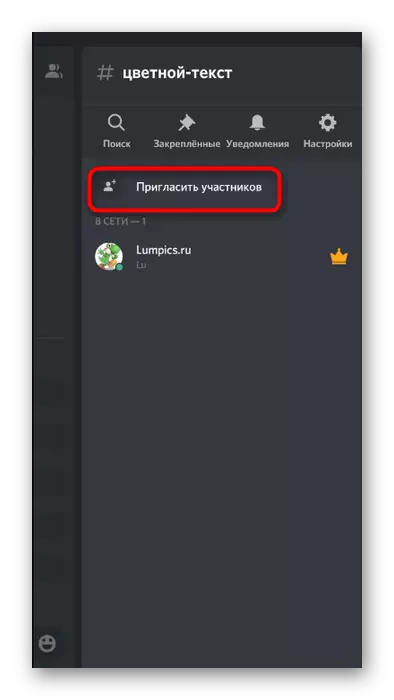Option 1: programme PC
La gestion de serveur dans la version de bureau de la discorde est plus pratique que d'un smartphone, grâce à la conception de l'interface et à la disponibilité de toutes les fonctions, la plupart des administrateurs l'utilisent lorsque vous travaillez. Examinons comment l'interdiction du participant au serveur de ce programme est supprimée parallèlement aux autres aspects importants de l'interaction avec les utilisateurs.Ouverture d'accès à la gestion des administrateurs interdictions
Si vous souhaitez que les administrateurs soient sur votre serveur sur vos deux bannières d'autres participants, il devra effectuer des paramètres supplémentaires à partir d'eux, puis donner des ordres et ne pas s'engager manuellement dans tous ces processus. Ensuite, nous parlerons de rôles, donc si vous ne les avez pas encore créés au moins pour l'administration, gérez cette tâche, en appuyant sur les instructions sur le lien ci-dessous.
En savoir plus: Création et distribution de rôles sur le serveur en discorde
- Lorsque les rôles sont déjà créés, mais l'administration ou un certain participant n'a pas le droit de contrôler les interdictions, il sera nécessaire de le fournir. Pour ce faire, cliquez sur le nom du serveur, ouvrant ainsi le menu Contrôle.
- Allez sur "Paramètres du serveur".
- Consultez les sous-sections présentes et sélectionnez le deuxième élément - «Rôles».
- Cliquez sur le bouton gauche de la souris pour que le rôle soit modifié pour l'administration.
- Trouvez le droit de "interdire les participants" et de l'activer.
- Avant de sortir, n'oubliez pas d'appliquer tous les changements.




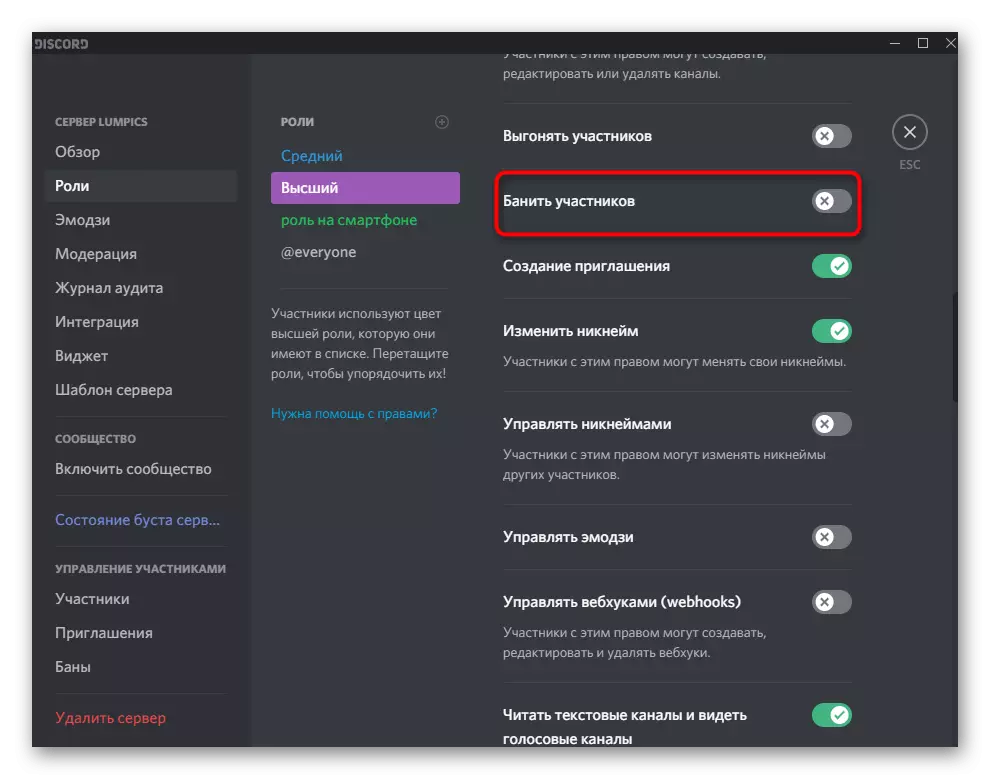
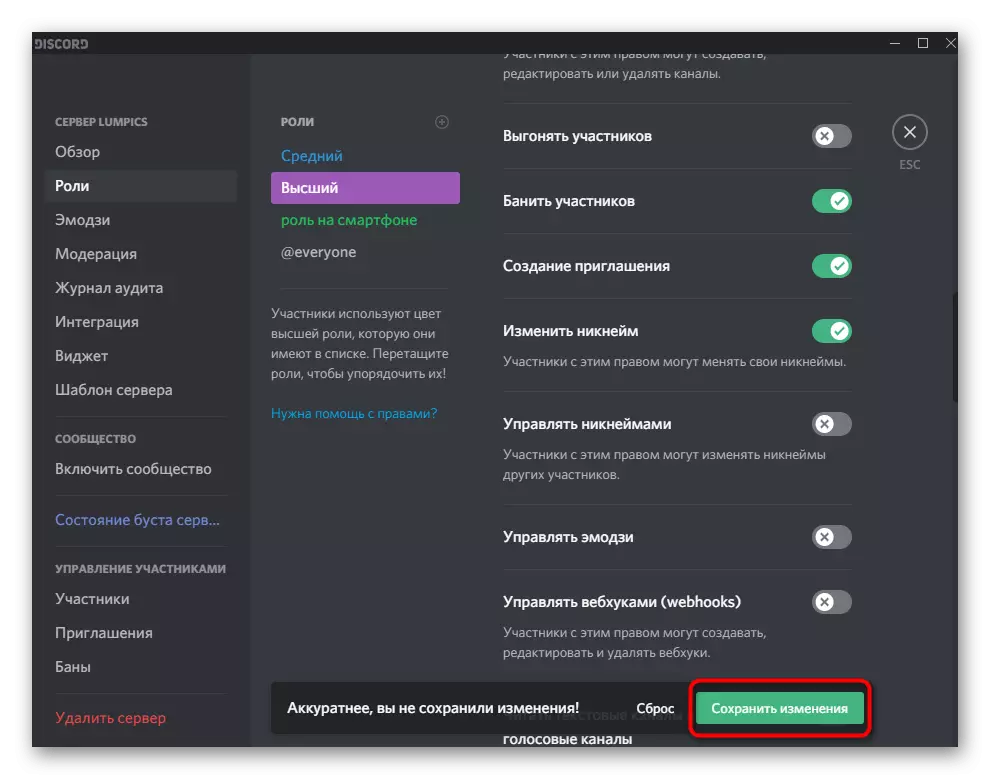
Si un participant spécifique ou l'administrateur n'a pas encore été attribué un rôle configuré, faites-le comme indiqué dans le manuel de référence ci-dessus. Après cela, vous pouvez faire face à la section suivante de notre article - en supprimant les verrous sur le serveur.
Supprimer le blocage du membre serveur
Le processus de déverrouillage de base ne prendra pas beaucoup de temps si vous connaissez le nom du compte de l'utilisateur à l'avance. Dans le même temps, tenez compte du fait que les messages distants des bannies ne sont pas retournés, donc dans le cas où le bain est retiré à cette fin, sachez que l'entreprise n'a pas de sens. L'abolition du blocage est effectuée comme ceci:
- Retournez sur les paramètres du serveur en appuyant sur le bouton approprié dans son menu.
- Cette fois, vous avez besoin de la "gestion des participants" et du point "interdit".
- Trouvez un utilisateur là-bas et cliquez sur son pseudo Lkm.
- Les informations sur la raison de l'interdiction apparaîtront à l'écran et sur le bouton droit "lâche". Cliquez dessus si vous souhaitez confirmer la suppression du verrou.
- Nous spécifierons que dans le même menu, vous pouvez voir le nombre de tous les participants interdits et utiliser la barre de recherche, si vous ne trouvez pas le compte nécessaire immédiatement.
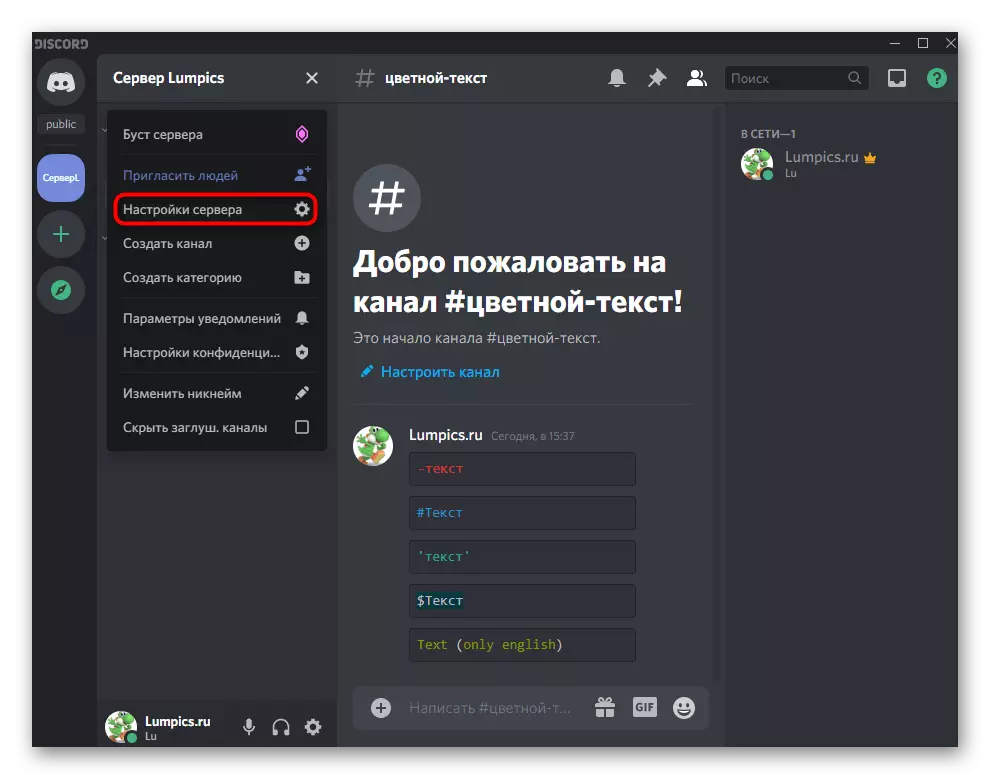



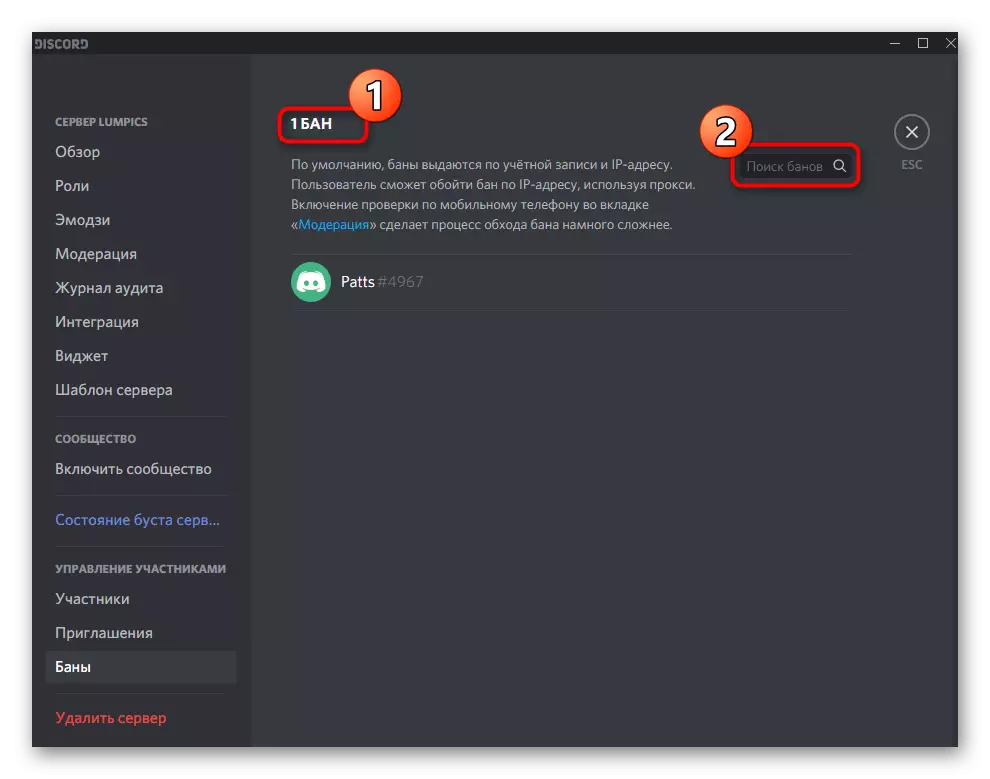
Un autre point - après avoir bloqué l'utilisateur jette automatiquement du serveur et notification que l'interdiction est supprimée, elle ne reçoit pas non plus. Vous pouvez l'inviter de manière indépendante ou envoyer un message privé, notifier les modifications.
- Une façon est d'envoyer un lien direct. Pour ce faire, vous devez trouver un compte utilisateur ou aller à une conversation avec elle. Cliquez dessus avec le bouton droit de la souris.
- Dans le menu contextuel, souris sur la chaîne "Inviter à la serveur" et sélectionnez l'un des serveurs appropriés.
- L'invitation sera immédiatement envoyée et, une fois la jointure, le participant apparaîtra à nouveau dans la liste, vous pourrez se connecter à des messages textuels, vocaux et envoyer des messages.
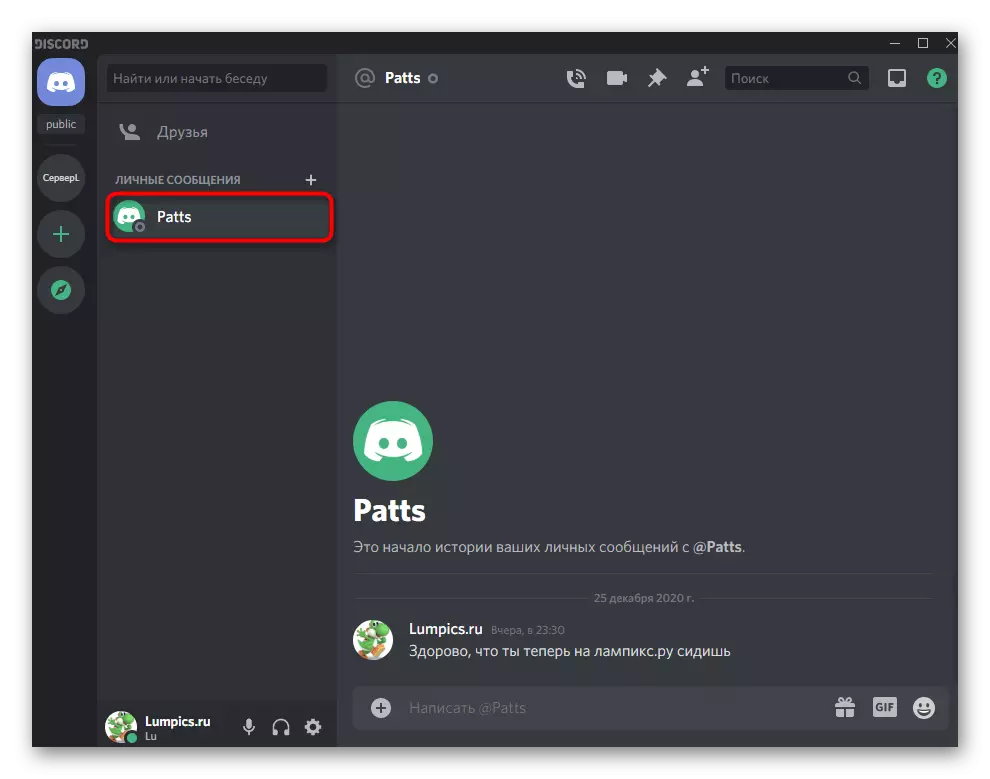

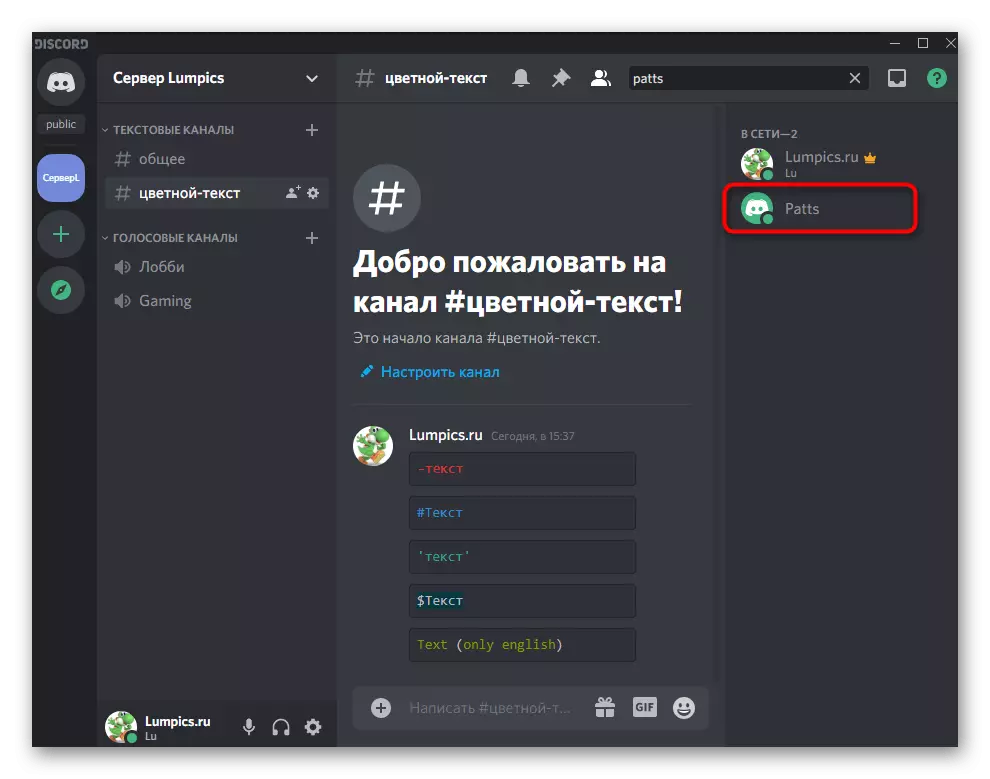
Option 2: application mobile
Lors de l'interaction avec l'application de discorde mobile, les choses sont de la même manière, et la plupart des modifications ne sont causées que par des différences de conception d'interface. Les utilisateurs IOS ou Android peuvent également gérer des bannières, inviter les participants et ajouter des droits aux rôles. Ensuite, vous apprenez à savoir comment cela se fait.Ouverture d'accès à la gestion des administrateurs interdictions
Si vous devez vous assurer de manière urgente que les administrateurs comprennent de manière indépendante avec les interdictions, mais il n'est pas possible d'établir les autorisations correspondantes via l'application mobile, qui se produit:
- Ouvrez votre serveur et cliquez sur son nom pour appeler le menu.
- Prenez les "paramètres".
- Courir à la "gestion des participants" et aller à "rôles".
- Cliquez sur le rôle que vous souhaitez configurer.
- Cochez la case "Interdiction des participants" et n'oubliez pas d'enregistrer les modifications avant de sortir.

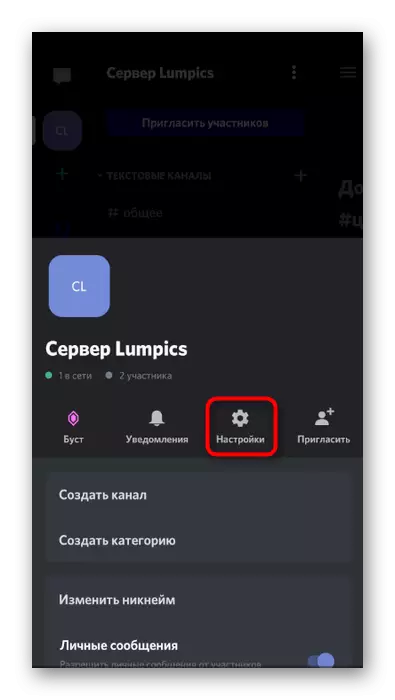
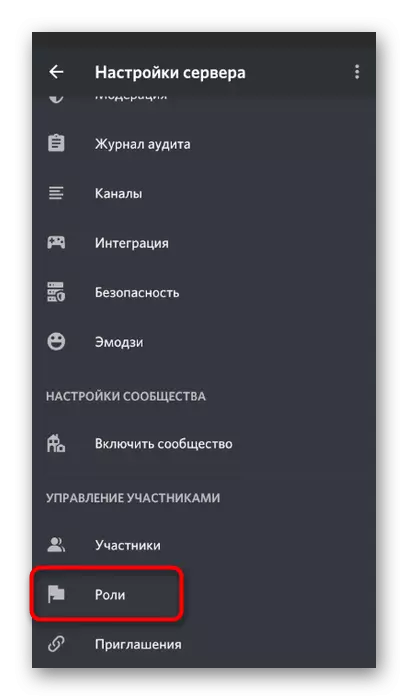
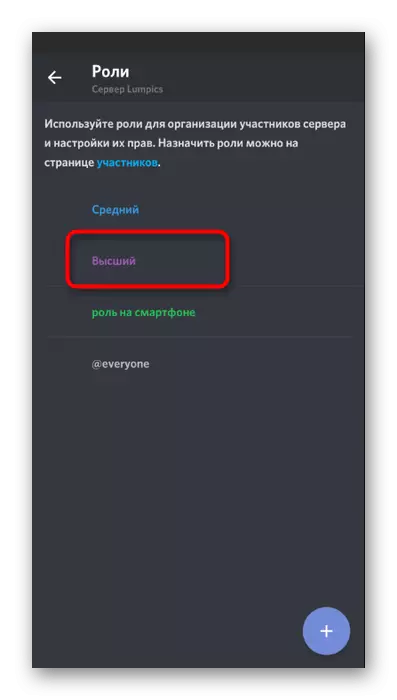

Maintenant, tous les participants qui ont été attribués à un rôle édité seront en mesure d'être interdit de manière indépendante par d'autres membres du serveur et de supprimer les restrictions si nécessaire.
Supprimer le blocage du membre serveur
En ce qui concerne directement le verrouillage de l'utilisateur banni, il n'est pas si difficile et la tâche principale est de trouver son compte parmi les autres de la liste. Pour ce faire, dans le menu de gestion de serveur, il existe une liste séparée.
- Pour l'ouvrir, revenez à «Paramètres».
- Cliquez sur «Bans» dans la "gestion des participants".
- Consultez la liste, trouvez l'utilisateur et appuyez sur son nom.
- Lisez la cause de la serrure et, si vous souhaitez l'annuler, utilisez le bouton "lâche".
- Dans l'application mobile, il existe également un bouton utile lors de la recherche de participants à la liste des bloqués.

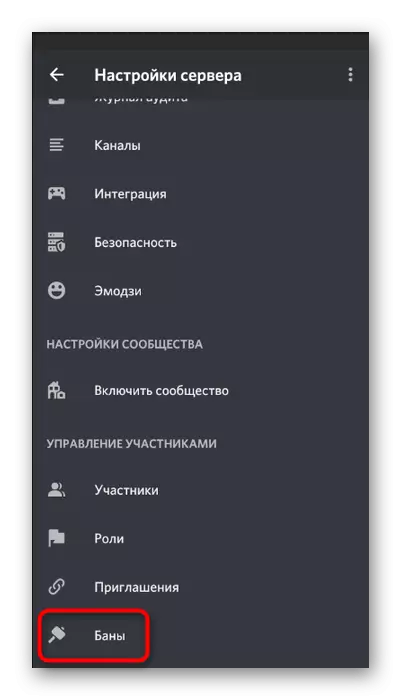



Il n'en reste plus qu'à envoyer une invitation à l'utilisateur libéré, si vous devez l'informer qu'il a à nouveau accès au serveur. Cela peut être fait de la même manière que celui indiqué dans les instructions de la version PC de la discorde, mais dans l'application mobile, une option plus simple est une option plus simple.
- Allez sur votre serveur et faites glisser la gauche pour ouvrir la liste des participants.
- Appuyez sur le bouton "Inviter les participants".
- Dans la liste, localisez l'utilisateur et envoyez-lui une invitation directe à copier le lien pour la distribuer dans d'autres messagers, réseaux sociaux.